크롬 브라우저 단축키
관련 글: What’s missing from corporate statements on racial injustice? The real cause of racism.
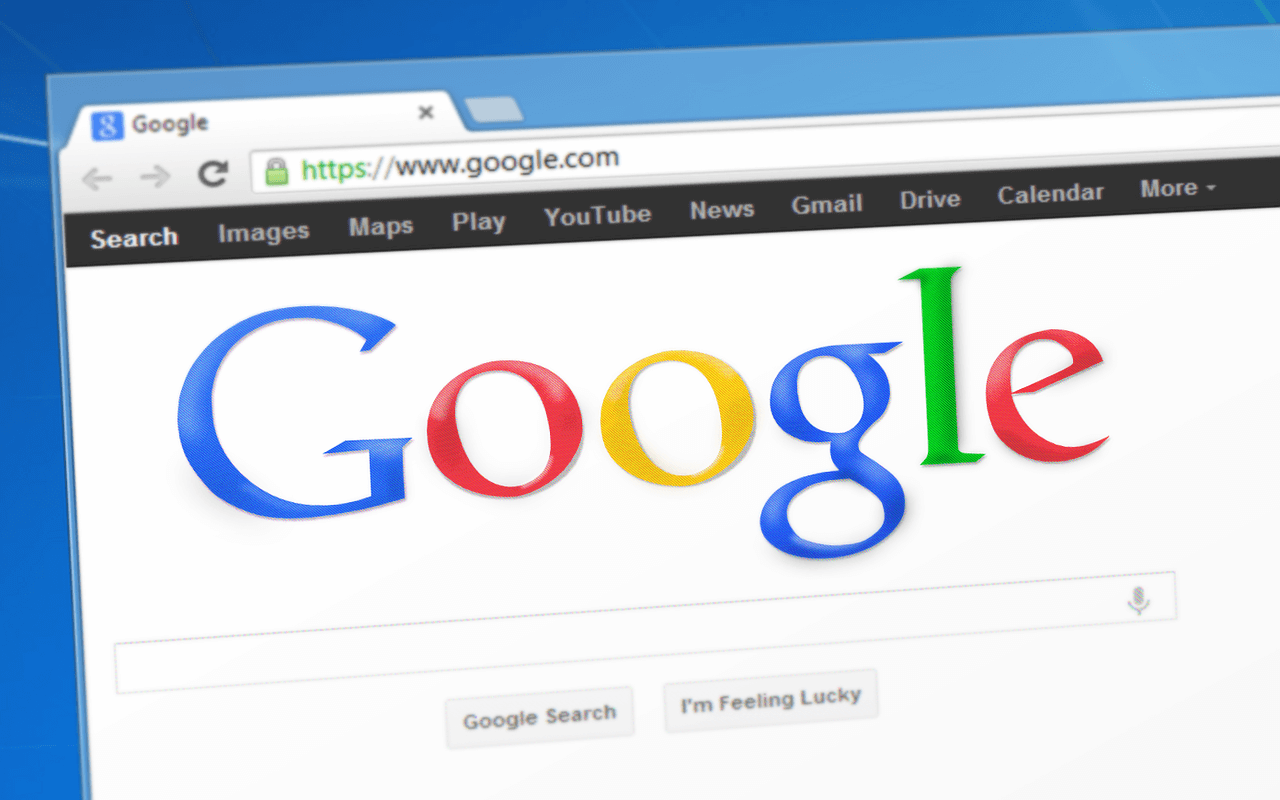
크롬 브라우저 단축키
크롬 브라우저는 전 세계적으로 가장 많이 사용되는 웹 브라우저 중 하나입니다. 그만큼 사용자들은 크롬 브라우저의 다양한 기능들을 더욱 효율적으로 활용할 수 있는 방법을 찾고 있습니다. 이를 위해 이번 포스트에서는 크롬 브라우저의 다양한 단축키를 알아보고자 합니다.
크롬 브라우저 단축키란?
크롬 브라우저 단축키란, 키보드를 이용하여 브라우저의 다양한 기능들을 쉽게 실행할 수 있는 단축키입니다. 일반적으로 마우스를 이용하여 메뉴를 클릭하거나, 주소창에 직접 입력하는 방법보다 더욱 빠르고 간편하게 기능을 실행할 수 있습니다. 또한, 단축키를 이용하면 마우스를 사용하지 않아도 되므로, 작업 효율을 높일 수 있습니다.
관련 글: 슬림분리수거함 가성비 꿀템
크롬 브라우저 단축키 목록
다음은 크롬 브라우저에서 사용 가능한 다양한 단축키들입니다.
일반적인 단축키
- Ctrl + T: 새 탭 열기
- Ctrl + W: 현재 탭 닫기
- Ctrl + Shift + T: 최근에 닫은 탭 다시 열기
- Ctrl + Tab: 다음 탭으로 이동
- Ctrl + Shift + Tab: 이전 탭으로 이동
- Ctrl + N: 새 창 열기
- Ctrl + Shift + N: 익명 창 열기
- Ctrl + P: 현재 페이지 인쇄
- Ctrl + S: 현재 페이지 저장
- Ctrl + F: 페이지 내 검색
- Ctrl + Shift + B: 북마크 막대 보이기/숨기기
주소창 단축키
- Ctrl + L: 주소창으로 이동
- Ctrl + Enter: 주소창에 입력한 단어의 앞뒤에 ‘www.’와 ‘.com’을 자동으로 추가하여 페이지 열기
- Ctrl + Shift + Enter: 주소창에 입력한 단어의 앞뒤에 ‘www.’와 ‘.com’을 자동으로 추가하여 새 탭에서 페이지 열기
- Ctrl + K: 주소창에 검색어 입력
북마크 관련 단축키
- Ctrl + D: 현재 페이지를 북마크에 추가
- Ctrl + Shift + D: 현재 창의 모든 북마크를 새 폴더에 저장
- Ctrl + Shift + O: 북마크 관리자 열기
- Ctrl + Shift + B: 북마크 막대 보이기/숨기기
화면 관련 단축키
- F11: 전체 화면 모드로 전환
- Alt + F4: 현재 창 닫기
- Ctrl + +/-: 화면 확대/축소
기타 단축키
- Ctrl + Shift + Delete: 캐시와 기록 삭제
- Ctrl + H: 브라우저 기록 열기
- Ctrl + J: 다운로드 기록 열기
- Ctrl + U: 현재 페이지의 소스 코드 보기
크롬 브라우저 단축키 활용 방법
크롬 브라우저의 다양한 단축키를 적극적으로 활용하면 작업 효율을 높일 수 있습니다. 예를 들어, 새 탭을 열어야 할 때마다 마우스를 이용하여 메뉴를 클릭하는 것보다, 단축키인 Ctrl + T를 이용하여 빠르게 새 탭을 열 수 있습니다. 또한, 현재 열려있는 탭을 닫아야 할 때도, 마우스를 이용하여 메뉴를 클릭하는 것보다 더욱 빠르게 단축키인 Ctrl + W를 이용하여 탭을 닫을 수 있습니다.
또한, 주소창 단축키인 Ctrl + L, Ctrl + Enter, Ctrl + Shift + Enter, Ctrl + K를 이용하면, 원하는 페이지를 빠르게 검색하거나 열 수 있습니다. Ctrl + L을 이용하면, 주소창으로 바로 이동하여 검색어를 입력할 수 있습니다. Ctrl + Enter를 이용하면, 주소창에 입력한 단어의 앞뒤에 ‘www.’와 ‘.com’을 자동으로 추가하여 페이지를 열 수 있습니다. Ctrl + Shift + Enter를 이용하면, 새 탭에서 페이지를 열 수 있습니다. 마지막으로, Ctrl + K를 이용하면, 검색어를 입력하여 구글 검색을 바로 실행할 수 있습니다.
결론
크롬 브라우저는 다양한 기능들을 제공하고 있지만, 이를 빠르고 효율적으로 사용하기 위해서는 다양한 단축키를 알고 활용하는 것이 중요합니다. 이번 포스트에서는 크롬 브라우저의 다양한 단축키들을 알아보았습니다. 단축키를 적극적으로 활용하여 작업효율을 높이고, 보다 빠르고 쾌적한 웹 브라우징 환경을 만들어 보세요.
관련 글: 인기제품 컴퓨터발판 – 원목 사무실 책상 컴퓨터